
Cómo encontrar y obtener elementos HTML en JavaScript

JavaScript es un lenguaje de programación utilizado en la web para crear dinamismo en las páginas y aplicaciones. Una de las cosas que se puede hacer con JavaScript es interactuar con el contenido HTML de la página, cambiando, editando y eliminando elementos HTML. En este artículo, aprenderás cómo encontrar y obtener elementos HTML en JavaScript para poder trabajar con ellos.
Encontrar elementos HTML
Para encontrar un elemento HTML en JavaScript, se utiliza el método `querySelector()` que pertenece al objeto global `document`. Este método busca un elemento que coincida con un selector CSS y devuelve el primer elemento encontrado. El selector CSS se pasa como argumento al método `querySelector()`.
Por ejemplo, si queremos encontrar el elemento `div` con el id `miDiv`, podemos hacerlo con el siguiente código:
const miDiv = document.querySelector('#miDiv');
Utilizar selectores CSS
Los selectores CSS son una forma poderosa de encontrar elementos HTML en la página. Puedes utilizar diferentes tipos de selectores CSS para filtrar los elementos que quieres encontrar. Estos son algunos ejemplos de selectores CSS útiles:
- `element`: selecciona todos los elementos con ese nombre de etiqueta
- `#id`: selecciona el elemento con el id especificado
- `.clase`: selecciona todos los elementos con esa clase
- `[atributo='valor']`: selecciona los elementos que tienen el atributo y valor especificados
Por ejemplo, si queremos encontrar todos los elementos `p` que tienen la clase `destacado`, podemos hacerlo con el siguiente código:
const destacados = document.querySelectorAll('p.destacado');
Encontrar elementos con relaciones
A veces, necesitas encontrar un elemento HTML que está relacionado con otro elemento. Puede ser un elemento secundario de otro, un elemento hermano, entre otros. Para hacer esto, se utilizan métodos como `querySelector()` y `querySelectorAll()`.
Por ejemplo, si queremos encontrar el siguiente elemento hermano de un `div` con el id `miDiv`, podemos hacerlo con el siguiente código:
const siguiente = document.querySelector('#miDiv + div');
Obtener elementos HTML
Una vez que tienes un elemento HTML, puedes obtener información o modificarlo utilizando las diferentes propiedades que tiene el objeto.
Obtener el contenido de un elemento
Para obtener el contenido de un elemento HTML, se utiliza la propiedad `textContent`. Esta propiedad devuelve el contenido de texto del elemento, incluyendo todos los espacios en blanco y saltos de línea.
Por ejemplo, si queremos obtener el contenido de texto de un elemento `p`, podemos hacerlo con el siguiente código:
const contenido = miParrafo.textContent;
Modificar el contenido de un elemento
Para modificar el contenido de un elemento HTML, se utiliza la propiedad `textContent` o la propiedad `innerHTML`. La propiedad `textContent` cambia el contenido de texto del elemento, mientras que la propiedad `innerHTML` cambia todo el contenido HTML del elemento, incluyendo etiquetas y atributos.
Por ejemplo, si queremos cambiar el contenido de texto de un elemento `p`, podemos hacerlo con el siguiente código:
miParrafo.textContent = 'Nuevo contenido de texto';
Modificar los atributos de un elemento
Para modificar los atributos de un elemento HTML, se utiliza la propiedad `setAttribute()`. Esta propiedad toma dos argumentos: el nombre del atributo y el valor del atributo.
Por ejemplo, si queremos cambiar el `src` de una imagen, podemos hacerlo con el siguiente código:
miImagen.setAttribute('src', 'nuevaImagen.jpg');
Ejemplos de uso
Aquí algunos ejemplos de cómo se pueden encontrar y obtener elementos HTML en JavaScript:
- Modificar el contenido de texto de un elemento `h1`:
const miTitulo = document.querySelector('h1');
miTitulo.textContent = 'Nuevo título';
- Obtener todos los links de una página e imprimir su URL:
const links = document.querySelectorAll('a');
links.forEach(link => {
console.log(link.href);
});
- Cambiar el color de fondo de un elemento `div` al hacer clic en un botón:
const miDiv = document.querySelector('div');
const miBoton = document.querySelector('button');
miBoton.addEventListener('click', () => {
miDiv.style.backgroundColor = 'blue';
});
Conclusión
En este artículo aprendiste cómo encontrar y obtener elementos HTML en JavaScript utilizando diferentes métodos y propiedades del objeto `document`. Estas habilidades te permitirán manipular el contenido de la página para crear experiencias más interactivas y personalizadas para tus usuarios.
Preguntas frecuentes
¿Qué es el método `querySelector()`?
`querySelector()` es un método de JavaScript que se utiliza para encontrar el primer elemento en la página que coincide con un selector CSS específico. El selector CSS se pasa como argumento al método y debe estar entre comillas.
¿Cuál es la diferencia entre `textContent` e `innerHTML`?
`textContent` devuelve el contenido de texto del elemento y no incluye ninguna etiqueta HTML. `innerHTML` devuelve todo el contenido HTML del elemento, incluyendo etiquetas y atributos.
¿Cómo se pueden obtener todos los elementos que coinciden con un selector CSS?
Para obtener todos los elementos que coinciden con un selector CSS, se utiliza el método `querySelectorAll()`. Este método devuelve una lista de elementos que se pueden iterar utilizando un bucle `forEach()` o `for...of`.








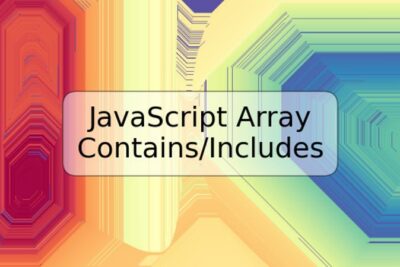



Deja una respuesta